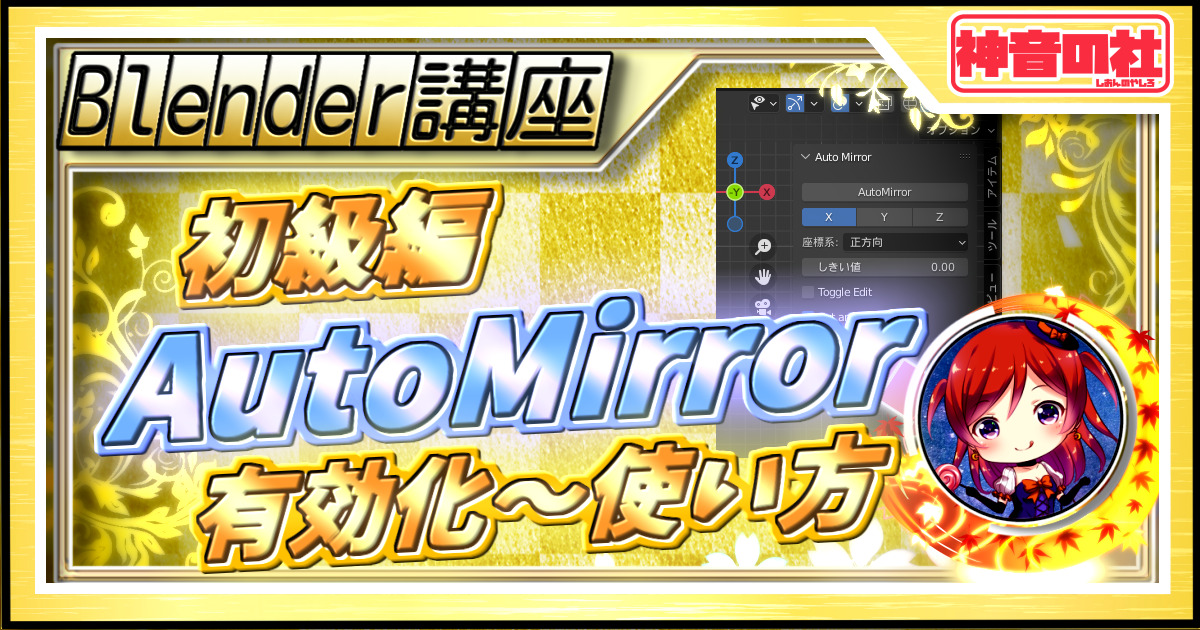イントロダクション
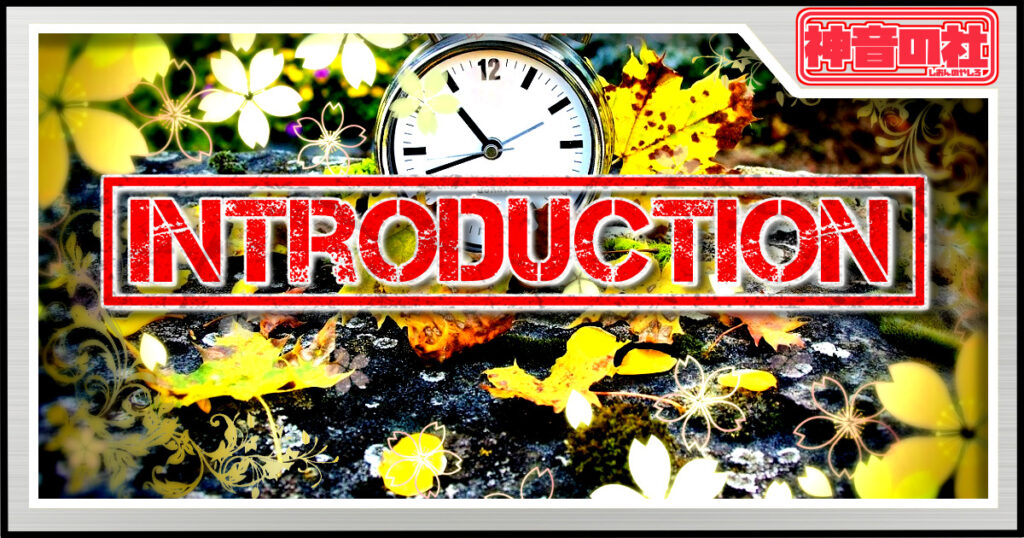
今回は『Blender』における『AutoMirror』というアドオンの導入~基本的な使用方法を記述していこうと思います。※この記事ではblender3.0を使用しています。
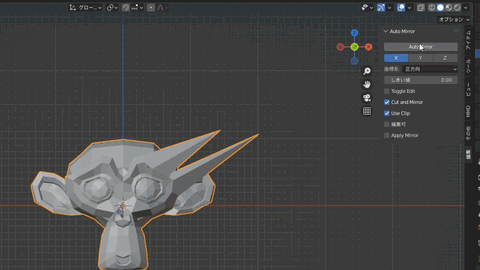
↑今回紹介する『AutoMirror』のアドオンは、 こんな感じでオブジェクトに適用すると鏡面反射みたいに反対側を生成する事が出来る機能となります。
前回紹介したモデファイアのミラーと違って、下準備として反対側を消す必要がないので利便性が高いのが特徴です。

つまり、前回のミラーの上位互換版という事ですの?

上位互換というよりも、同じ機能を使った派生機能みたいな感じですね。
要するに、ミラーのかけ方が違うだけで、ほぼ同じものだったりします。
ちなみに、blenderにおけるアドオンというのは拡張機能的な意味を持っており、入れると色々な工程を省いて楽に出来たり、素材を追加したりといった事が出来るようになったりします。
元々blender内に入っているアドオンも多いのですが、デフォルト設定だと無効化されていますので、使用頻度が高いものとかは有効化しておくといいでしょう。
今回紹介する『AutoMirror』も元々ソフト内に入っているものですので、外部で探してインストールする必要はなく、有効化するだけで使用可能になります。
ってな訳で、そんなに長い記事にはなりませんが、興味のある方は読んでいって下さいませ。

宜しくお願い致します。
BlenderにおけるAutoMirrorの使い方

AutoMirrorのアドオンの有効化
では、まずはアドオンの有効化をしていきましょう。
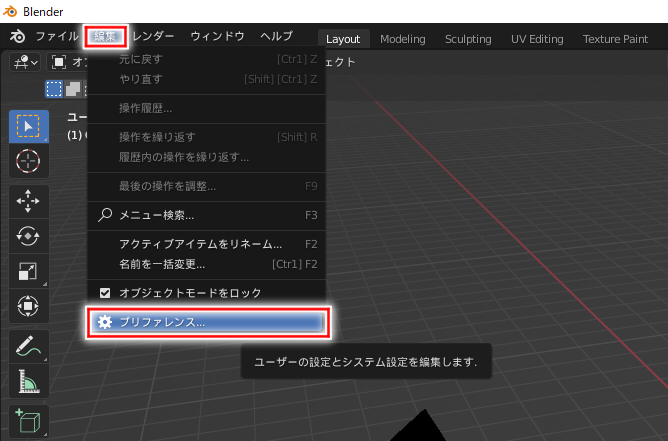
↑blenderの上部メニューから『編集』→『プリファレンス』を選択して下さい。
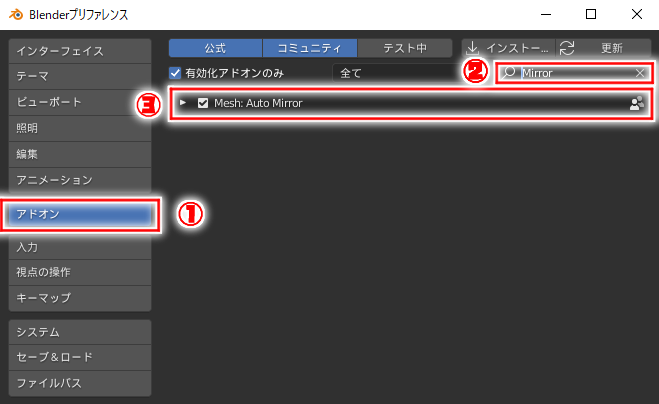
↑左のタブから『アドオン』を選択→検索から『Mirror』と入力するとAutoMirrorの項目が出てきますので、左側の欄にチェックを入れて下さい。
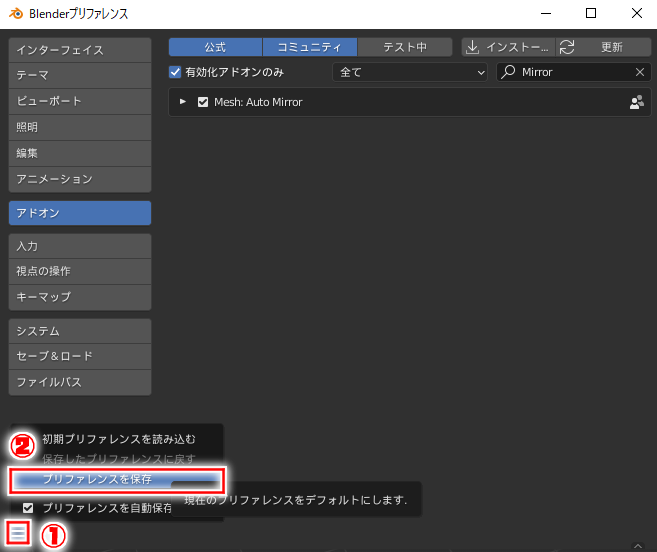
↑プリファレンスのウィンドウの左下にあるアイコンを押したら『プリファレンスを保存』を一応選択しておきましょう。(デフォルト設定だとプリファレンスを自動保存になっていますが)
これで有効化されましたので、プリファレンスは閉じて大丈夫です。
次項からは基本的な使い方を記述していきましょう。
AutoMirrorの基本的な使用方法
まずは、ミラーを使いたいオブジェクトを用意します。

↑とりあえず、私の場合は左右非対称にしたこの猿を使う事にします。
次にAutoMirrorの適用準備をしていきましょう。
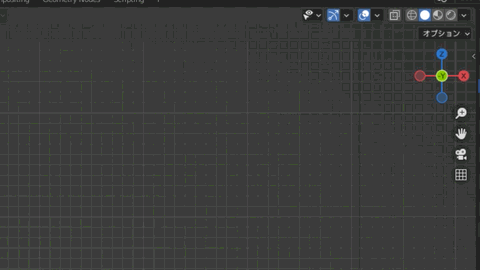
↑キーボードの『N』を押すと右の方からサイドバーが出てきます。
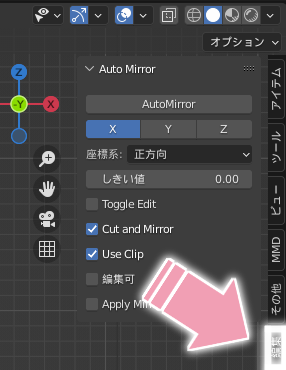
↑サイドバーの『編集』タブを開くとAutoMirrorの項目が出てきます。
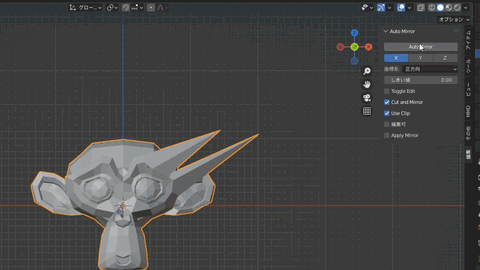
↑最後に適用したいオブジェクトを選択状態で『AutoMirror』ボタンを押すと、対象のオブジェクトを手動で半分消さなくてもミラーが適用されるようになります。

↑編集モードにしてみると、ちゃんとX軸でミラーされているのが解ると思います。
基本的な使い方はこれだけです。
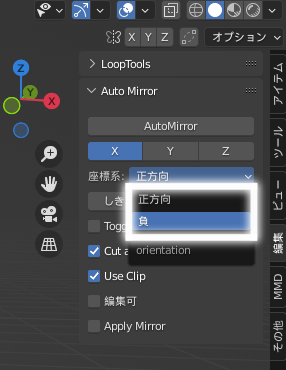
↑あとは座標系の所にある方向を負にすると、逆方向を基準にしてミラーされるようになりますので、このあたりだけ覚えておけば大丈夫だと思います。
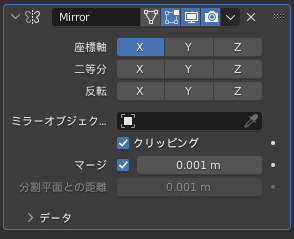
ちなみに、サイドバーにある『Apply Mirror』にチェックがなければ、自動的に↑モデファイアのミラーがオブジェクトに適用されている筈ですので、細かい調整とかはこちらから行う事も出来ます。
↑通常のミラーモデファイアの使用方法はこちらを参照して下さい。
ってな訳で、ざっくりとではありましたが『AutoMirror』の使用方法を記述してみました。
適用方法が違うだけで通常のミラーと同じ機能だったりしますが、面倒な下準備がいらないので、『AutoMirror』を使用した方が工程が減るとは思います。
覚えておいても損はないでしょう。
では、本日はここまで。

お疲れ様でした。
その他のblender関連の記事はこちらからどうぞ。
今回の経費&日記&記事作成時間

ぼちぼち花粉が飛び始めてきたのか、今日は鼻水とくしゃみがヤバかった気がします。(例のウィルスかと思って熱を測ってみましたが、普通の平熱でした)
市販の薬だと、私の体質的にあんまり効かないんで、ちょっと時間をとって耳鼻科に花粉症の薬でも貰ってきましょう。
……はぁ。個人的に、この花粉症の季節が梅雨よりも嫌いですわ。
なんか頭も回らなくなりますし、ティッシュの消費量も上がるんで憂鬱です。
まあ、薬飲んでれば眠くなる代わりに楽にはなりますから、数か月間は辛抱する事にします。
では、最後に恒例の累計出費&記事作成時間を発表していきましょう。
総制作時間:約1769時間
累計支出:60,962円